CGBoxの一部の記事にはアフィリエイト広告が含まれております。
ノーマルマップを自動生成できる「NormalMapOnline」の使い方
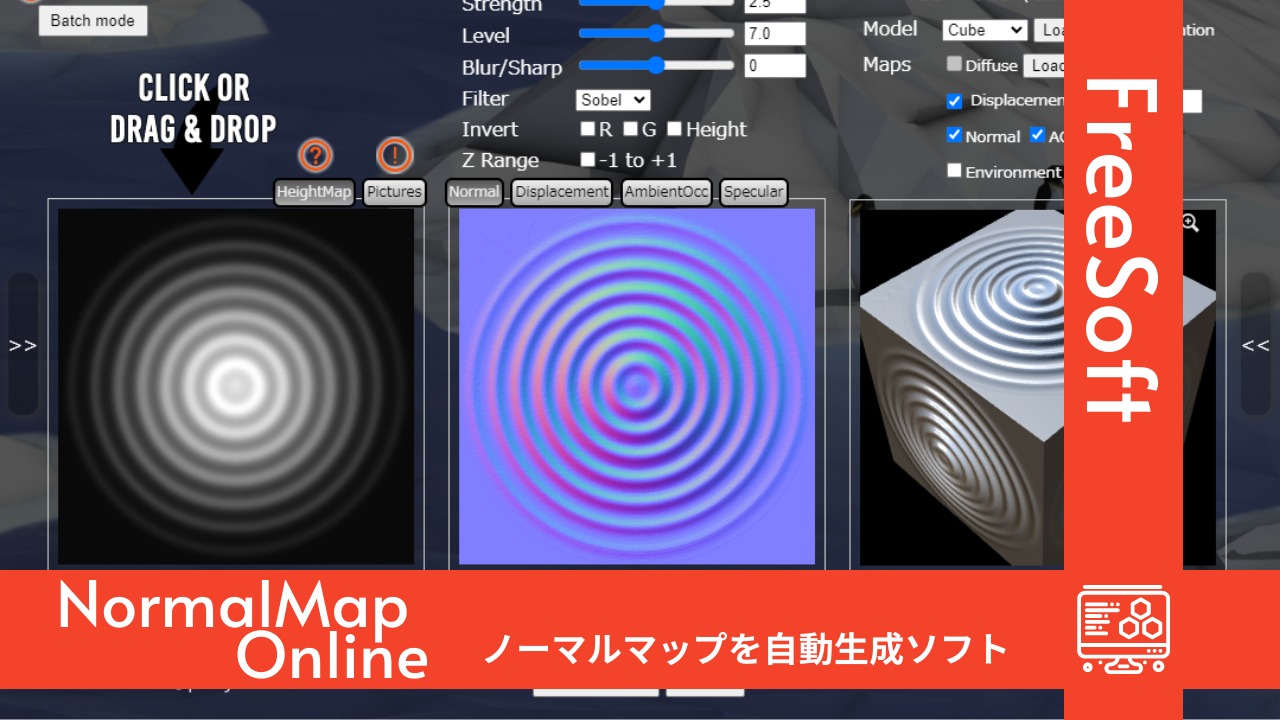
こんにちは。
今回はテクスチャからノーマルマップを自動生成できる「NormalMapOnline」の使い方を解説していきたいと思います。
当サイトの運営するYouTubeチャンネルでも取り上げているので、こちらもぜひチェックしてみてください!
NormalMapOnlineとは?
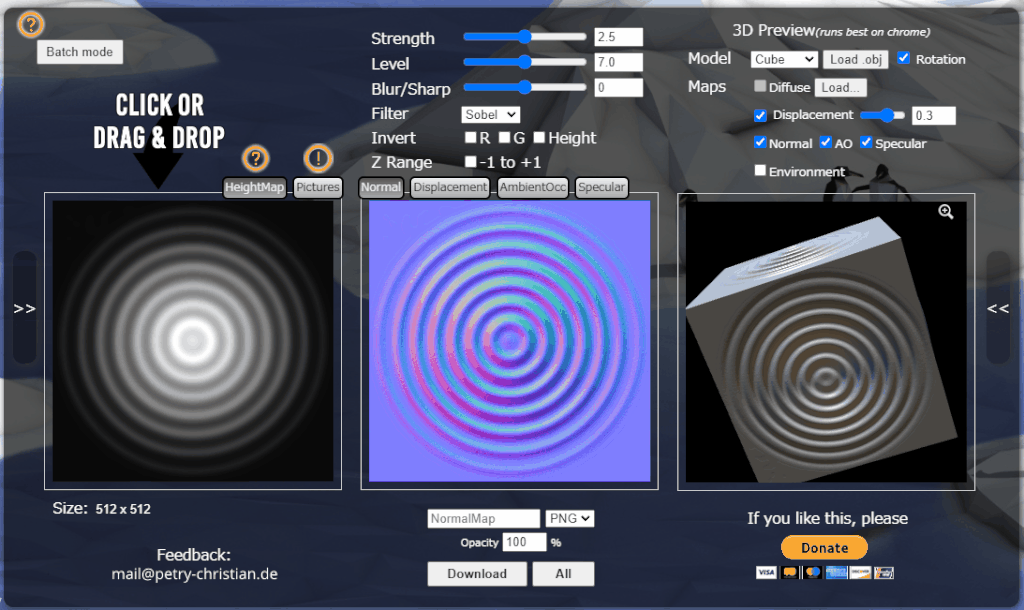
NormalMapOnlineではテクスチャをインポートするとNormalmapやDisplacementを自動生成してくれるサービスです。
こちらはブラウザ上で使用可能かつ無料で使用可能なので、誰でも簡単に使用することができます。
NormalMapOnlineの使い方
以下ではNormalMapOnlineの使い方を解説していきたいと思います。
テクスチャを用意

まずはノーマルマップが欲しいテクスチャを用意しましょう。今回はこちらのテクスチャを使用していきます。
複雑な柄の場合はうまく生成されない場合があります
NormalMapOnlineにインポート
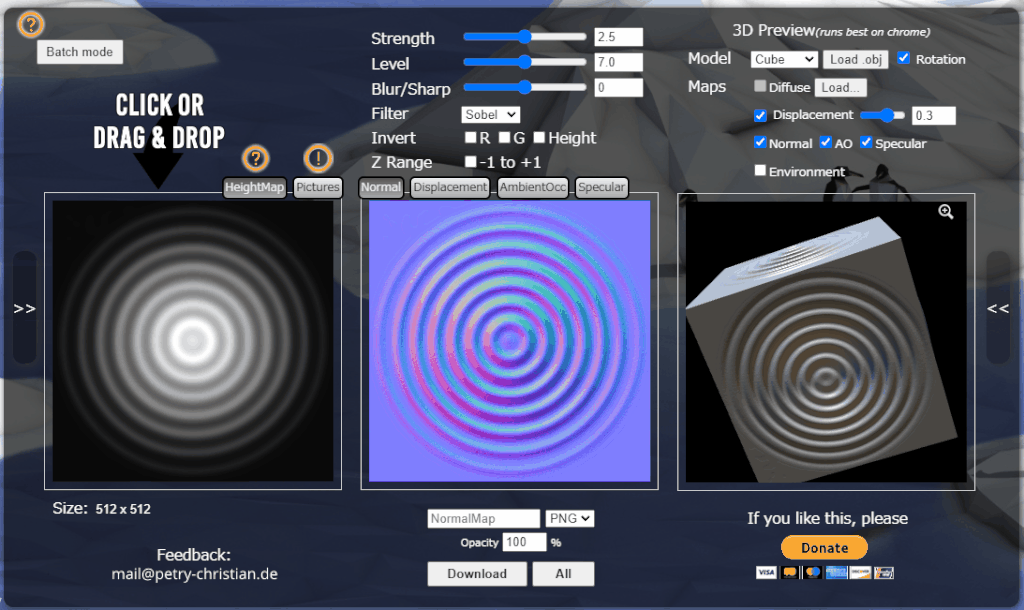
テクスチャを用意したら、テクスチャをNormalMapOnlineにインポートしましょう。
インポートすると右側にデモの四面体が表示されますので、これを見ながら調整していきます。
NormalMapOnlineの設定
インポートしたら、以下の3つのパラメータを調整してノーマルマップを修正していきます。
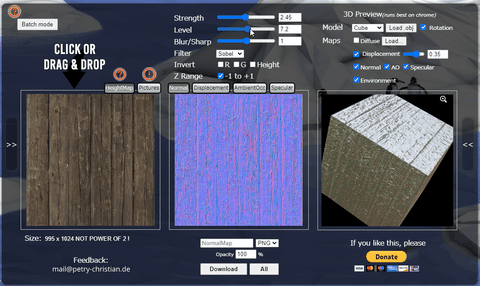
- Strength…ノーマルの強さを調整
- Level…ノーマルの強さを調整(Strengthと逆になります。詳しい内容はわかりません)
- Blur/Sharp…ぼやけ方を調整
主にStrengthとBlur/Sharpの2つを調整するとうまくいくと思います。
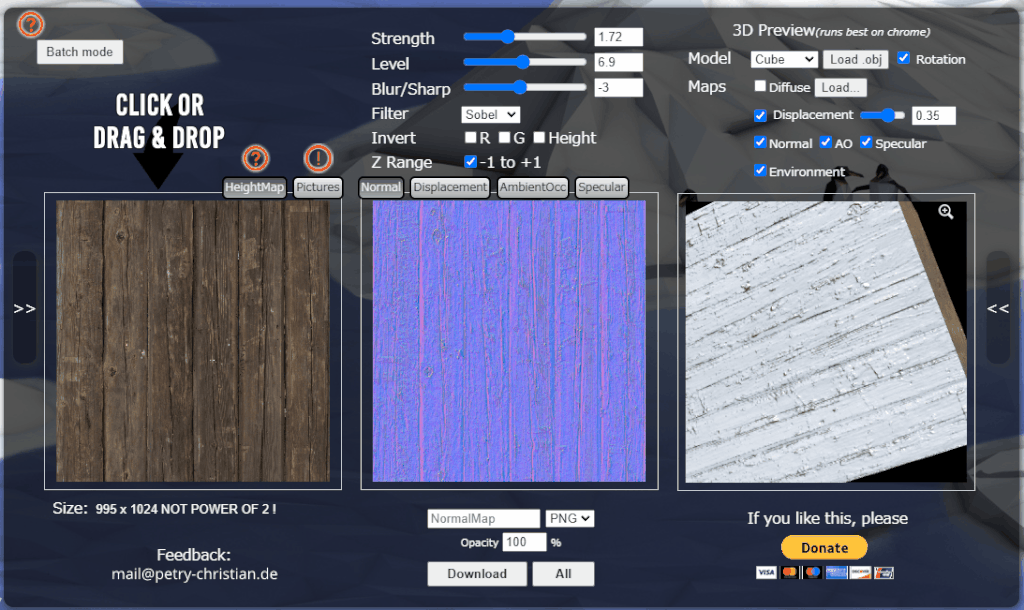
InvertとRangeに関してはどのような項目かわかりませんでした。おそらく色情報の変換と凸凹の逆転だと思いますが、チェックをONOFFして調整してみましょう。
デモオブジェクトの設定
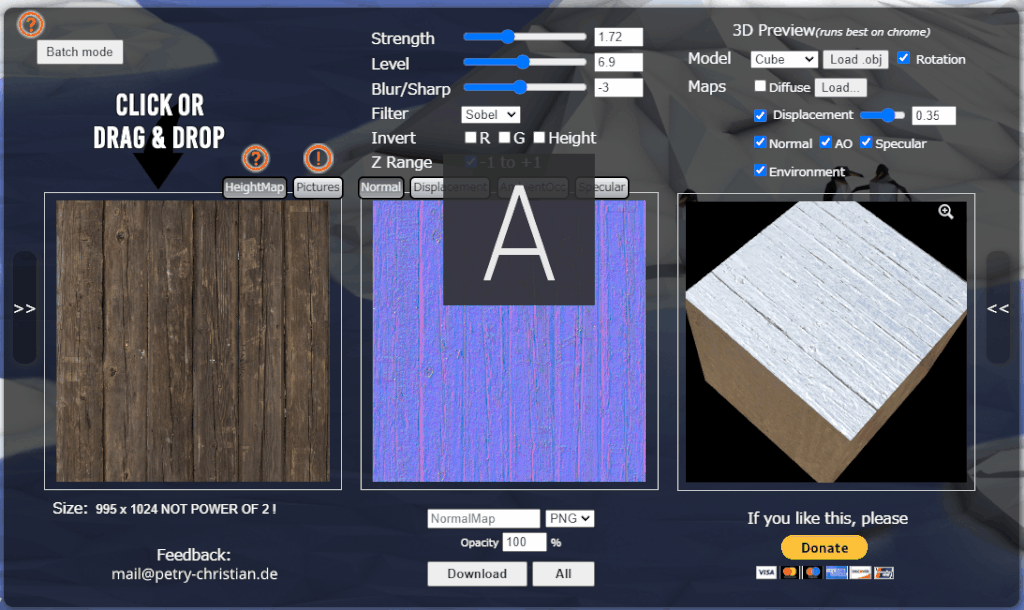
一番右側の項目は調整しなくてもいいと思いますが、Modelのところを変更するとデモのオブジェクトの形状を変更できます。
また、回転を止めたい場合はRotationのチェックを外しましょう。
ノーマルマップの出力
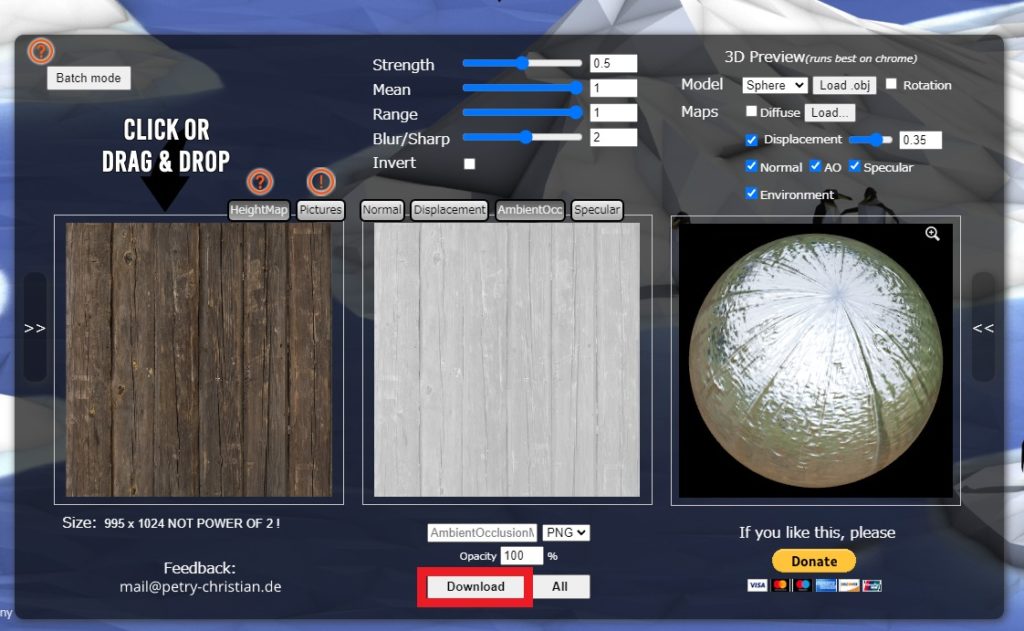
調整が終わったらDownloadボタンをクリックすると出力できます。
NormalMap以外の設定

ノーマルマップ以外にも以下のテクスチャが生成できます。
- Displacement
- AO
- Specular(roughness)
これらもノーマルマップにあるようなパラメータで強さ等を調整できます。
各種パラメータを調整したら上記のようにダウンロード可能です。
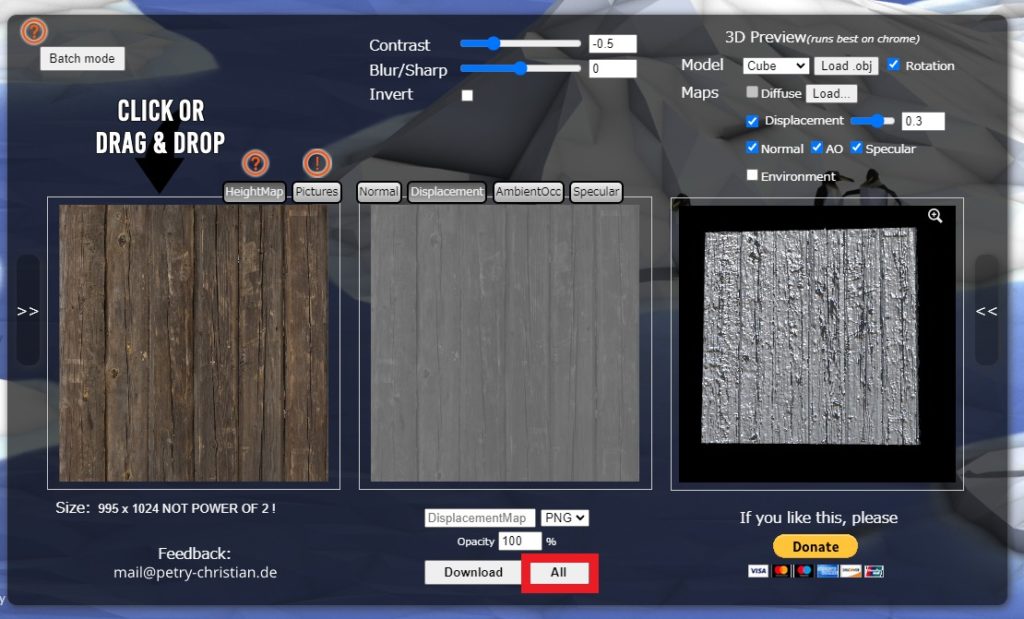
生成したテクスチャをすべてダウンロードしたい場合は「ALL」をクリックするとすべて同時にダウンロード可能です。
まとめ
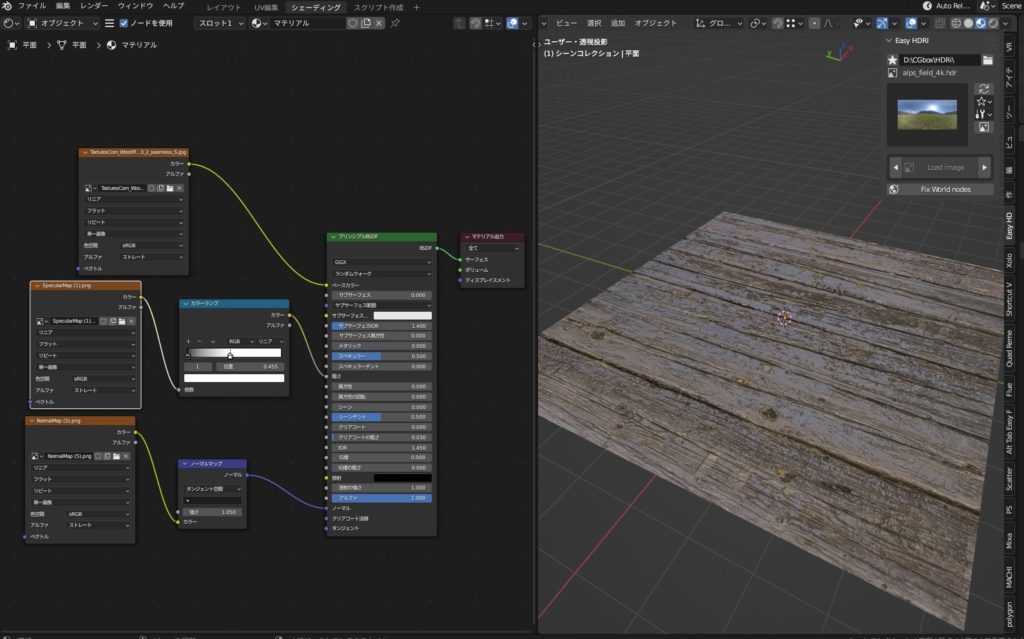
こちらが今回生成したnormalmapとRoughnessをBlenderに入れたらこんな感じになります。
NormalMapOnlineでは完ぺきなノーマルマップは作れませんが、このように違和感のないテクスチャは生成可能です。
使いどこは結構あると思うので、ぜひ使ってみてください。






